Les rapports présentent les faits et les chiffres qui sous-tendent les analyses. Ils constituent une valeur ajoutée inestimable pour les cartes. Ils vous permettent d’afficher de manière efficace les informations attributaires relatives aux entités cartographiques sous une forme tabulaire que vous contrôlez. Les informations affichées dans le rapport viennent directement des informations attributaires stockées dans les données géographiques ou les tables autonomes de votre carte.
Dans vos rapports, vous pouvez sélectionner les champs de la table que vous voulez afficher ainsi que leur présentation. Une fois que le rapport a été créé, vous pouvez le placer sur la mise en page de la carte à côté des données géographiques ou l’enregistrer sous forme de fichier en vue d’une distribution ultérieure.
Création de rapports
ArcMap intègre un Assistant de création de rapports et un Concepteur de rapports pour la création et la modification de rapports.
L’assistant de rapport simplifie la création de rapports. Il vous permet de définir des options de regroupement, de tri et de résumé pour les données de votre rapport et de sélectionner la mise en page et le style d’affichage du rapport. Une fois créé, vous pouvez ajouter le rapport à votre mise en page, l’imprimer, l’enregistrer et l’exporter vers un format facile à distribuer. Vous pouvez également enregistrer la mise en page du rapport, qui peut ensuite être utilisée comme modèle.
Pour un rapport simple, utilisez l’assistant de rapport pour vous guider tout au long des étapes de la création du rapport. Pour apporter des modifications supplémentaires et concevoir le rapport, utilisez le Concepteur de rapports, qui vous donne accès à chaque composant du rapport et vous permet de créer des styles personnalisés, de configurer l’alignement et positionner les champs, d’ajouter des images, etc.
Types de rapports
Vous pouvez créer différents types de rapports. Par exemple, vous pouvez effectuer les tâches suivantes :
- Des rapports présentant les enregistrements sous forme tabulaire, chaque rapport étant représenté par une ligne. Deux formats de mise en page tabulaires vous sont proposés dans l’assistant de rapport : Pas et Contour. Le format Pas affiche les noms de champ une seule fois sur le rapport, au-dessous de l’en-tête. Le format Contour affiche les noms de champ pour chacun des niveaux de regroupement du rapport.
- Des rapports qui organisent les données dans des colonnes. Les noms de champ peuvent être affichés en haut d’une colonne ou à côté des valeurs attributaires de chaque enregistrement. Cela vous permet de créer des rapports mis en forme verticalement, comme un journal.
Les images ci-dessous sont des exemples de deux types de rapports qui peuvent être créés.
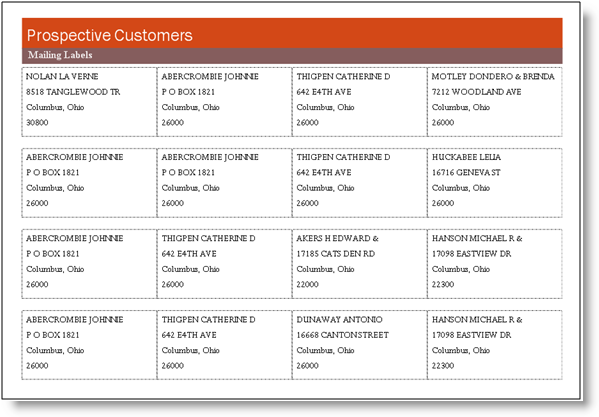
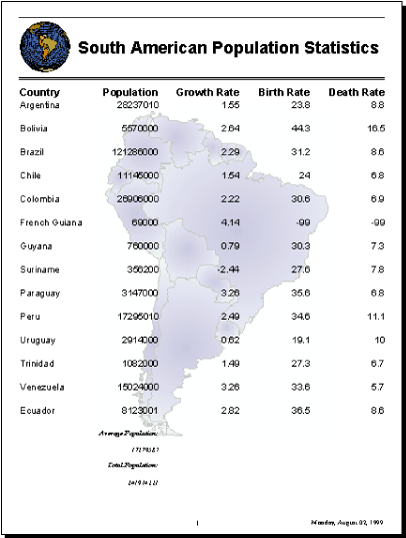
Sections de rapports
Les rapports se subdivisent en une série de sections ; chacune identifiant une zone spécifique du rapport. Vous pouvez contrôler la présentation du rapport en manipulant le contenu d’une section et en définissant des propriétés telles que la taille et la couleur. Les sections qui composent un rapport sont appelées en-tête de rapport, en-tête de page, en-tête de groupe, détail, pied de page de groupe, pied de page et pied de page de rapport. L’en-tête de rapport comprend en général le titre du rapport et le pied de page de rapport contient des dates ou des numéros de page. Toutefois, il est inutile d'inclure les sections dont vous n'avez pas besoin.
Utilisation des sections
ArcMap calcule automatiquement la hauteur de chaque section en fonction de la hauteur des éléments qu’elle contient. Un élément peut être un titre, un sous-titre, un en-tête de colonne, un numéro de page, etc. Ainsi, si vous utilisez un gros caractère pour le titre, ArcMap agrandit la section supérieure du rapport pour permettre d'intégrer le texte.
Si vous souhaitez contrôler manuellement la hauteur d’une section, vous pouvez modifier la propriété de hauteur dans le Concepteur de rapports. Vous devez vous assurer que les éléments d'une section sont correctement divisés. Dans le cas contraire, ils risquent d'être tronqués.
La largeur est la même pour toutes les sections ; elle est déterminée par la largeur que vous spécifiez pour le rapport.
Utilisation des éléments d'une section
Vous pouvez contrôler la taille et la position de chaque élément de section. Vous pouvez, comme avec les sections, laisser ArcMap dimensionner automatiquement les éléments ou les dimensionner vous-même. Si vous souhaitez déplacer des éléments d'une section à une autre ou les redimensionner, utilisez le Concepteur de rapports.